Como adicionar e editar páginas clássicas do SharePoint
Entre muitas coisas que são fundamentais para a estrutura do SharePoint , uma é o SharePoint Pages . Essas páginas são usadas para exibir conteúdo em um determinado site. Pode haver várias páginas em um site. Se você estiver interessado em conhecer o método para criar e editar páginas clássicas do SharePoint , leia mais.(SharePoint )
Adicionar(Add) e editar páginas clássicas do SharePoint
Vamos aprender neste tutorial como:
- Criar uma página clássica do SharePoint
- Editar uma página clássica do SharePoint
- Excluir uma página clássica do SharePoint
Para criar, editar ou excluir uma página do SharePoint , você deve ter as permissões necessárias. Eles podem ser obtidos tornando-se membro do grupo Designers do SharePoint(Designers SharePoint) para o site.
1] Crie uma página clássica do SharePoint
O site para o qual você deseja criar a página, você terá que fazer o seguinte –
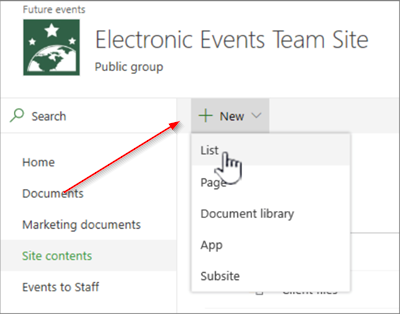
Vá para ' Conteúdo do Site(Site Contents) '. Você pode encontrar a opção na navegação do lado esquerdo ou acessá-la diretamente nas ' Configurações(Settings) '.
Em seguida, navegue até a biblioteca ' Site Pages ' e clique em ‘+New '.
Em seguida, digite o ' Novo nome da página(New page name) ' e pressione o botão ' Criar(Create) '. Você notará que a página é criada e será aberta para edição no navegador.
É importante observar aqui que as etapas para criar uma página podem variar, dependendo de fatores como o tipo de site e as permissões que você tem para o site.
2] Editar uma página clássica do SharePoint
Na sua página, localize a guia ' Página(Page) ' e, quando vista, clique na guia.
Em seguida, escolha a opção 'Editar'. Esta etapa é opcional, pois uma página recém-criada já está aberta para edição.
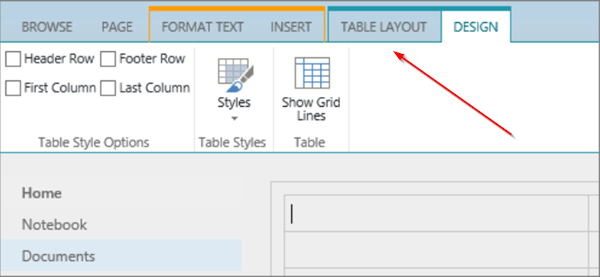
[ Fonte das imagens(Images) – support.office.com]
Para configurar as colunas, barra lateral, cabeçalho e rodapé de uma página, clique na guia ' Layout de texto(Text Layout) ' visível na faixa de opções e selecione a opção desejada.
Digite o texto para a página.
Aqui, se você quiser adicionar objetos a uma página, escolha a guia ' Inserir(Insert) ' na faixa de opções e use os comandos para adicionar tabelas, mídia, links e Web Parts à página.
Quando terminar a parte de edição, clique em ' Salvar(Save) ' na guia Página .(Page )
3] Excluir uma página clássica do SharePoint
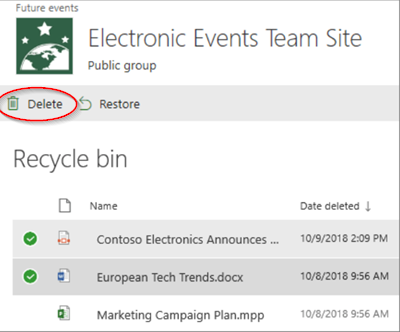
Se você quiser excluir a página do SharePoint que acabou de criar, escolha a guia ' Página(Page) ' e clique em ' Excluir(Delete) ' Página.
Quando solicitado com a mensagem, pressione OK.
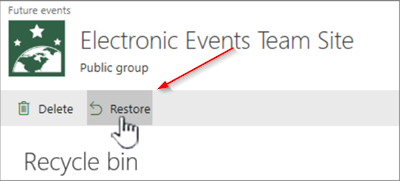
A ação, quando confirmada, moverá a página para a Lixeira(Recycle Bin) para exclusão. Se você excluiu acidentalmente a página, restaure-a.
Espero que isto ajude.
Related posts
Como fazer upload de documentos para um SharePoint Site
Como criar uma página em SharePoint
Como gerenciar o SharePoint Alerts
Add seções e colunas em uma SharePoint Modern Page
SharePoint search Não retornando resultados para alguns usuários
Como adicionar um Web Part em Microsoft SharePoint
Turn On/Off sync para SharePoint Document Library
Como recuperar e restaurar o arquivo excluído em SharePoint
Nós não poderíamos sincronizar esta biblioteca 0x80070093, 0x80004005 - Erro de OneDrive
Como habilitar Versioning em SharePoint
SharePoint Tutorial para Beginners Step-by-Step
SharePoint não pode abrir documentos Office em Bibliotecas SharePoint
